Microsoft Office มีประสิทธิภาพมาโดยตลอด และการอัปเดตใหม่ในเวอร์ชัน 2016 ที่ใหม่กว่าได้พิสูจน์ให้เห็นว่ามีประโยชน์มากกว่า ทั้งในแง่ของคุณสมบัติและการปรับปรุง เราทุกคนใช้ Microsoft Word เพื่อพิมพ์ข้อความ แทรก ภาพ, วาด โต๊ะ และทำเอกสารเกือบทุกฉบับที่เราผ่านมา คล้ายกันกับ เอ็กเซล บัญชีหรือการคำนวณใด ๆ ที่ต้องทำ นำมาซึ่งการใช้ Microsoft Excel ในใจ. เมื่อสองสิ่งนี้ พร้อมด้วย Powerpoint และส่วนประกอบอื่นๆ ของ Microsoft Office ได้ยืนหยัด จะต้องมีวิธีการ ลิงค์ พวกเขาด้วย สิ่งนี้จำเป็นเนื่องจากแต่ละคนมีระดับความสะดวกสบายที่แตกต่างกันเมื่อทำงานกับสิ่งเหล่านี้ ที่นี่เราจะแสดงวิธีการแทรกแผ่นงาน Excel ใน Word
คุณจะมีประสบการณ์ก่อนหน้านี้ของ คัดลอกวาง แผ่นงาน excel ทั้งหมดเป็น word แต่นั่นไม่ได้หมายความว่า เมื่อคุณทำการเปลี่ยนแปลงใน excel สิ่งเดียวกันควรสะท้อนให้เห็นโดยอัตโนมัติในคำทุกครั้ง การคัดลอกและวางเป็นงานที่น่าเบื่อหน่าย ที่นี่ เรานำเสนอวิธีการเชื่อมโยงคำกับแผ่นงาน Excel เมื่อคุณทำเช่นนั้น ไฟล์ excel ทั้งหมดจะถูกรวมเข้ากับเอกสาร Word นอกจากนี้ ต่อจากนี้ไป การเปลี่ยนแปลงใดๆ ที่ทำใน excel จะถูกแก้ไขใน Word ด้วย โดยที่ผู้ใช้ไม่ต้องดำเนินการใดๆ
เพื่อให้บรรลุความต้องการนี้ เพียงทำตามขั้นตอนด้านล่างตามลำดับ
ขั้นตอนในการแทรก Excel เป็นแผ่นงานด้วยการเปลี่ยนแปลงอัตโนมัติAU
ขั้นตอนที่ 1
- เปิด เอกสาร Word โดยการค้นหาจากแถบค้นหาที่ด้านล่างซ้ายของเดสก์ท็อปของคุณ มันจะถูกติดตั้งเป็นส่วนหนึ่งของแพ็คเกจ Microsoft Office อยู่ในเอกสารนี้ที่เราจะแทรกแผ่นงาน Excel ทั้งหมด
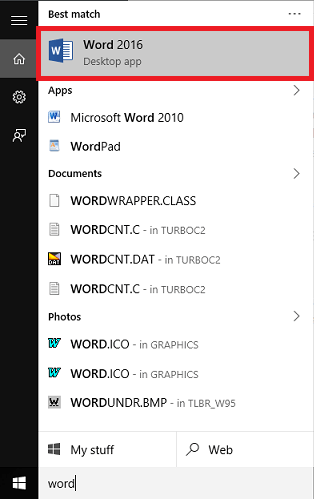
ขั้นตอนที่ 2
- ในเมนูที่ปรากฏด้านบน ให้เลือกตัวเลือก แทรก.
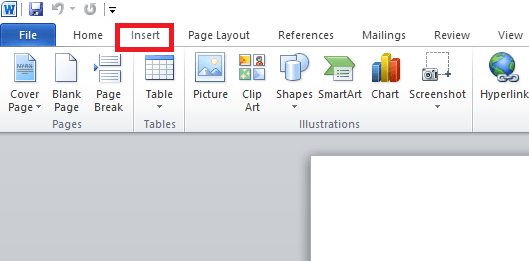
ขั้นตอนที่ 3
- คุณจะพบตัวเลือกที่หลากหลายที่ด้านล่าง เลื่อนไปทางขวาเพื่อค้นหาตัวเลือก วัตถุ. คลิกที่ลูกศรข้างๆ แล้วเลือกตัวเลือก วัตถุจากเมนูแบบเลื่อนลง
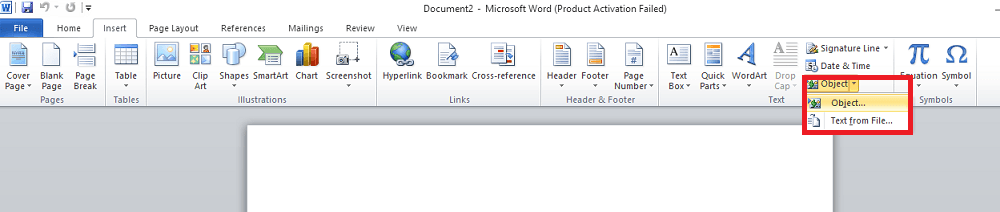
ขั้นตอนที่ 4
- ในหน้าต่างใหม่ที่ปรากฏขึ้น คุณจะพบสองตัวเลือก – สร้างใหม่ และ สร้างจากไฟล์ เลือกตัวเลือก สร้างจากไฟล์. ตอนนี้ เรียกดูแผ่นงาน excel ที่ต้องแทรกลงในเอกสาร Word สามารถทำได้โดยเลือก เรียกดูข้างกล่องข้อความด้านล่าง
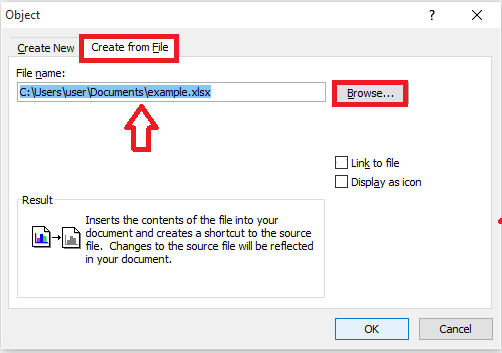
ฉันได้เลือก chosen ตัวอย่าง.xlsx แผ่นงานจาก My Documents
ขั้นตอนที่ 5
- ตอนนี้ เมื่อคุณเลือกไฟล์แล้ว คุณต้องลิงก์กับเอกสาร Word โดยคลิกที่ตัวเลือก ลิงค์ไปยังไฟล์. ตอนนี้กด ตกลงปุ่ม.
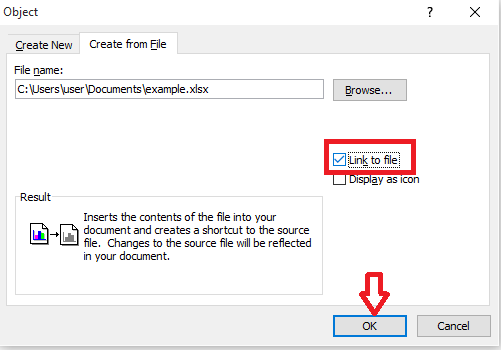
แค่นั้นแหละ. ตอนนี้ทั้งแผ่นงานจะปรากฏในเอกสาร Word ของคุณดังที่แสดงในภาพหน้าจอด้านล่าง คุณไม่ได้คัดลอกวางส่วนใดส่วนหนึ่งและการเปลี่ยนแปลงในไฟล์ excel จะทำโดยอัตโนมัติใน Word ด้วย
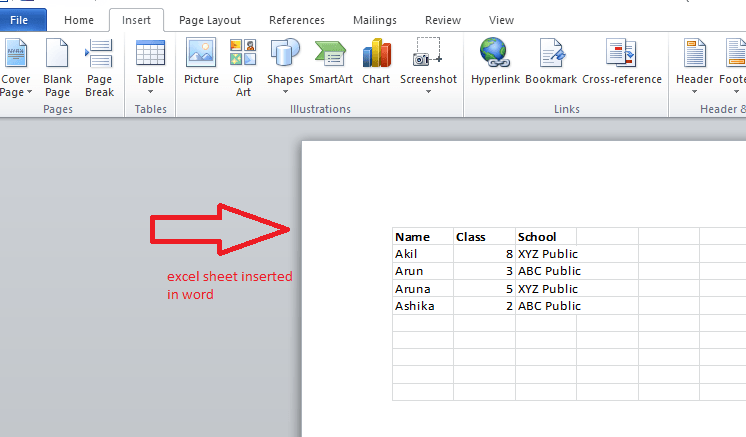
ภาพหน้าจอนี้แสดงให้เห็น ตัวอย่าง.xlsx แผ่นงานที่เรียกดูในขั้นตอนที่ 4 ที่แทรกตัวเองลงในเอกสาร Word
ลองดูสิ หวังว่าบทความนี้จะเป็นประโยชน์

![วิธีรีเซ็ต Excel เป็นค่าเริ่มต้น [วิธีที่เร็วที่สุด]](/f/1610ba2410ab641c1ca270238e4cd773.png?width=300&height=460)
